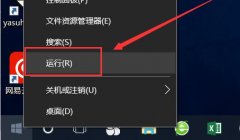声卡驱动的安装失败常常让用户感到挫败,尤其是在DIY组装的过程中。声音质量对游戏、音乐、和视频的体验至关重要,声卡驱动问题往往阻碍了计算机的性能发挥。将探讨一些解决声卡驱动安装失败的有效方法,以及如何优化声音硬件的安装和配置。

遇到声卡驱动安装失败,许多用户可能会感到无从下手。要确保操作系统和声卡驱动之间的兼容性。不同版本的Windows系统(如Windows 10或Windows 11)可能对驱动程序有不同的要求。建议访问声卡制造商的官方网站,下载与您的操作系统版本相符的驱动程序。这是确保稳定和高效运行的基础步骤。
如果使用的是集成声卡,BIOS设置也可能影响驱动的正常安装。进入BIOS界面,确认声卡功能已开启。某些主板会有集成音频选项,这需要手动激活。如果进行过硬件更换或系统重装,BIOS设置也可能被重置。
清理旧驱动是另一个常见的解决方案。驱动程序的遗留文件有时会与新驱动产生冲突。建议使用专门的驱动管理工具如Display Driver Uninstaller (DDU),来清除旧的声卡驱动,确保系统中没有无用的遗留文件。完成清理后,重新启动计算机并尝试安装新的驱动程序。
网络连接稳定与否也可能影响驱动的安装,特别是在进行在线更新时。确保网络连接顺畅,可以避免下载文件时出现错误。如果可能,可以尝试使用另一台设备下载驱动程序,随后通过USB闪存驱动器将其转移至目标设备上进行安装。
有时系统的安全软件(如防火墙或杀毒软件)也会干扰驱动的正常安装。可以暂时禁用这些程序再尝试安装驱动。但请在完成安装后及时恢复安全设置,确保系统的安全性。
了解声卡的兼容性也非常重要。不同的声卡在市场上有多种型号和品牌。一些高性能声卡可能需要额外的电源供给,而集成声卡则依赖主板的供电。根据个人需求选择合适的声卡,将有助于提升计算机音频的整体表现。
声卡的性能优化同样不容忽视。安装驱动后,可以调整Windows声音设置以获得最佳效果。通过控制面板的声音设置,选择适合的播放设备,并进入高级选项卡,调整声道和比特率,以求达到最佳音效。
而言,声卡驱动的安装失败有多种原因,用户可以通过确认兼容性、清理旧驱动、检查BIOS设置和网络连接等多方面着手解决。保持系统安全和声卡的合理选择也是提升音频体验的重要步骤。
常见问题解答(FAQ)
1. 声卡驱动程序不兼容怎么办?
下载与操作系统兼容的驱动程序,确保版本正确。
2. 如何清除旧的声卡驱动?
可以使用驱动管理工具如DDU来彻底清理旧的驱动文件。
3. BIOS设置会影响声卡驱动吗?
是的,确保在BIOS中启用了集成音频选项。
4. 网络连接不稳定会影响驱动安装吗?
会,确保在安装驱动时网络连接稳定以避免下载错误。
5. 如何优化声卡性能?
在声音设置中调整声道和比特率设置,以获得最佳音效体验。